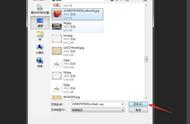问题二:那路径又是什么?
你可以理解为路径和线条是一样的,只不过路径是由“点”和“线”组成的一条线,可以随时拖动“点”和“线”进行编辑而已

问题三:钢笔工具可以干什么?
1、它可以绘制路径和形状
2、它可以把路径变成选区
3、它可以抠图,可以抠的非常精细
所以这里补充一点:
不要过分相信于插件抠图、一键抠图,这些东西只能解决你部分问题,稍微复杂一点的图像这些软件办不到,等这几期说完后,我会介绍抠图插件给你。
最简单的钢笔工具使用方法:
正式开始前,你需要再次复习下面几点小知识:
1、钢笔画出来的是“路径”或“形状”
2、“路径”是由点和线构成的。形状和路径一样,只不过形状可以更换颜色而已
3、钢笔画出来的路径线条是可以有弧度的,也可以有直角的
接下来开始:
选择钢笔工具--选择路径--把“橡皮带”勾选上

在A点单击鼠标,鼠标移到B点的时候点击鼠标不放,然后拖拽。让线条和苹果的边缘重合。

然后鼠标移到到C点,按住鼠标拖拽。